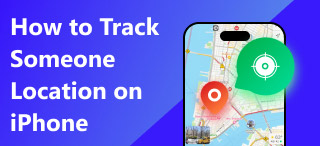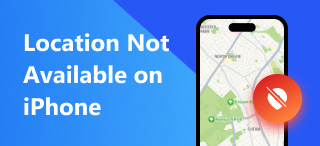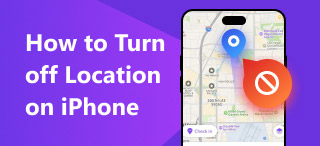Réinitialiser l'emplacement sur iPhone : revenir à votre emplacement d'origine
Avez-vous déjà utilisé un outil de modification de localisation pour modifier votre position, sans savoir comment revenir à votre position réelle ? Nous avons la solution, car ce problème n'est pas nouveau pour nous. L'utilisation d'usurpateurs de localisation sur les appareils mobiles est de plus en plus courante chez les utilisateurs souhaitant accéder à des contenus, services, plateformes, applications et même jeux géolocalisés. Nombre d'entre eux sont désormais conscients et préoccupés par la manière dont ces plateformes exploitent leurs données de localisation pour leur fournir et leur afficher des informations.
Bien que cela ait un côté positif, certains utilisateurs ne souhaitent pas que leurs informations de localisation soient utilisées ; c'est pourquoi un outil tiers est proposé pour les aider à utiliser une localisation temporaire sur leur appareil mobile. Mais que faire lorsque cet outil tiers ne permet pas de restaurer automatiquement la zone sur l'iPhone ? Ce guide explique pourquoi il est nécessaire de le faire. réinitialiser la localisation de votre iPhone, vous montrer des méthodes simplifiées pour le faire et suggérer un outil tiers fiable qui peut vous aider à usurper votre position à des fins futures.
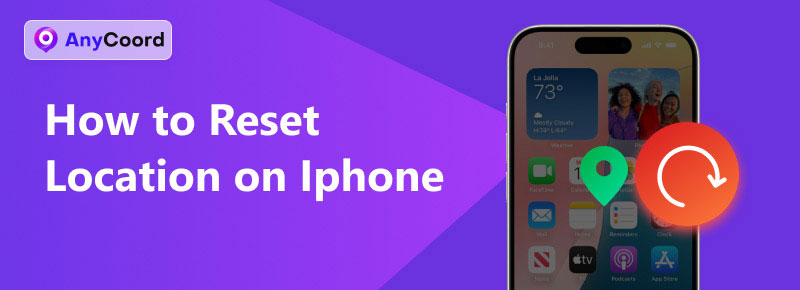
Contenu:
Partie 1. Pourquoi nous devons réinitialiser la localisation de l'iPhone
Si vous vous demandez pourquoi il est nécessaire de réinitialiser la localisation de votre iPhone de temps en temps, surtout si vous avez récemment utilisé un outil de modification de localisation pour modifier la localisation de votre iPhone et en utiliser une temporaire ou factice, cette section vous aidera à comprendre les avantages de la réinitialisation des localisations par défaut de votre iPhone.
La réinitialisation de la localisation de votre iPhone peut :;
• Aidez à actualiser vos services de localisation et à utiliser des données mises à jour.
• Aidez à réinitialiser toutes les autorisations d'accès à la localisation pour chaque application pour laquelle vous êtes autorisé à utiliser votre localisation.
• Vous aide à revenir à l'utilisation de votre emplacement réel lorsque vous ne pouvez pas utiliser un usurpateur d'emplacement pour le réactiver.
• Aidez à résoudre les bugs ou les problèmes du service de localisation.
Partie 2. Comment réinitialiser les services de localisation sur iPhone
Si vous êtes maintenant convaincu et vendu sur la raison pour laquelle vous devez réinitialiser la localisation de votre iPhone, alors votre prochaine étape devrait être de vous demander : ‘ Comment réinitialiser ma localisation sur iPhone ? ’ Cette section a montré comment réinitialiser vous-même la localisation d'un iPhone via les paramètres de votre appareil.
Étape 1. Depuis votre iPhone, parcourez les paramètres généraux. Suivez cette navigation : Paramètres > Général > et appuyez sur le Transférer ou réinitialiser l'iPhone section pour accéder aux paramètres de réinitialisation de votre appareil pour les services de localisation.
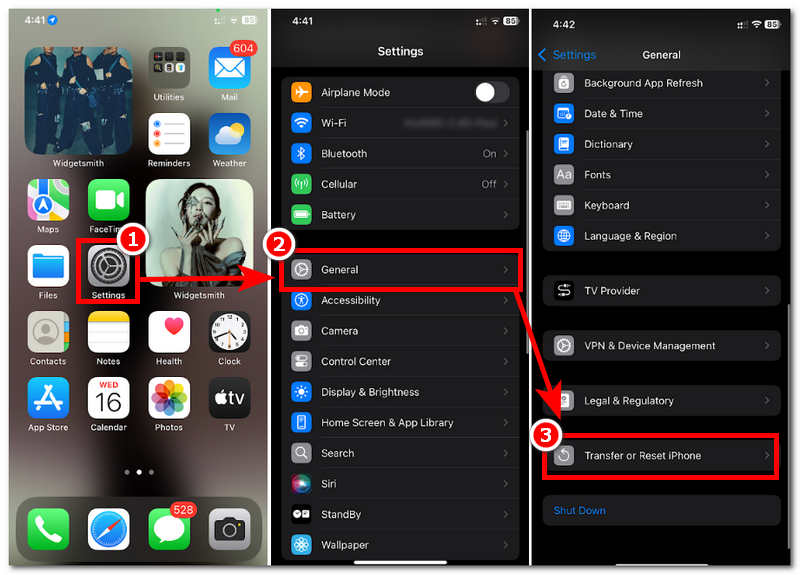
Étape 2. Après avoir appuyé sur « Transférer » ou « Réinitialiser », votre iPhone vous demandera si vous souhaitez effacer tout le contenu et les réglages, ou réinitialiser des réglages spécifiques. Pour réinitialiser la localisation de votre iPhone, appuyez simplement sur Réinitialiser bouton et, parmi les options répertoriées, choisissez Réinitialiser l'emplacement et la confidentialité.
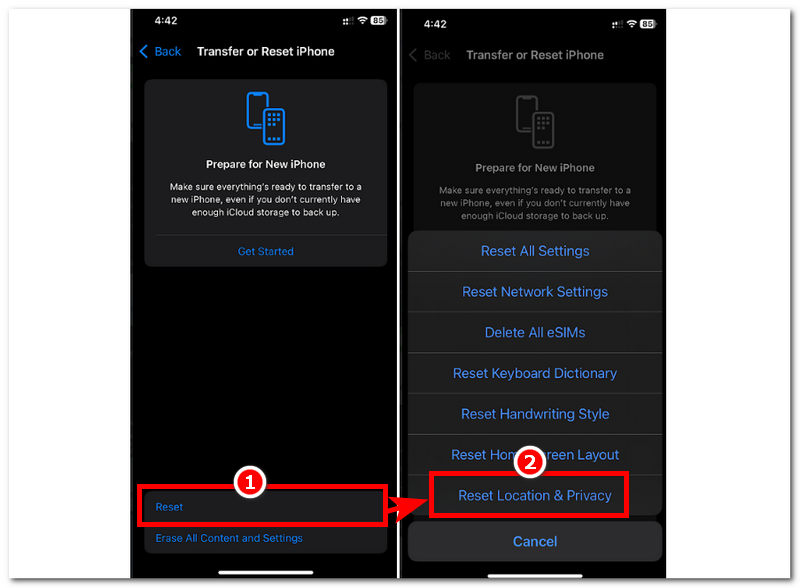
Étape 3. Après avoir appuyé sur « Réinitialiser la localisation et la confidentialité », le code d'accès de votre appareil vous sera demandé. Pour continuer, saisissez votre code d'accès, puis appuyez sur l'icône Réinitialiser les paramètres bouton pour lancer le processus de réinitialisation des services de localisation.

Partie 3. Comment usurper ma position sur iPhone
Maintenant que vous connaissez une meilleure méthode pour réinitialiser la localisation de votre iPhone, vous pouvez utiliser un outil tiers pour falsifier votre localisation lorsque vous ne souhaitez pas qu'elle soit utilisée lorsque vous accédez à certaines applications et jeux. Ceci dit, si vous utilisez un outil tiers, privilégiez un outil performant et fiable. Un outil sûr et facile à utiliser est… AnyCoord.
AnyCoord est un outil logiciel disponible gratuitement sur Windows et Mac. Il permet de modifier facilement la localisation des appareils iOS et Android. De plus, son interface utilisateur intuitive facilite son utilisation, même pour les novices. Concernant les fonctionnalités de localisation, voici quelques-unes de ses fonctionnalités clés à prendre en compte avant de commencer à utiliser l'outil.
Caractéristiques principales
• Un outil de changement d'emplacement hautement sûr et sécurisé, facilement changer votre position sur iPhone.
• Il dispose de fonctionnalités polyvalentes de spoofer de localisation.
• Il est rapide de passer d’un endroit à un autre.
• Les utilisateurs peuvent se déplacer d’un à plusieurs emplacements en une seule fois.
• Il dispose d’une fonctionnalité qui permet aux utilisateurs de simuler un mouvement dans la zone.
• Les utilisateurs ont un contrôle total sur la vitesse de déplacement de l’itinéraire.
• Il est préférable de l'utiliser pour accéder au contenu, aux applications, aux services et aux jeux basés sur la localisation.
• Un type d’outil qui utilise la localisation GPS pour obtenir des points de localisation précis.
• Il dispose d’un affichage de carte virtuelle avec lequel les utilisateurs peuvent interagir.
Étape 1. Télécharger et installer AnyCoord sur votre ordinateur (Windows ou Mac). Ensuite, connectez votre appareil mobile à votre ordinateur via une connexion filaire.
100% Sécurisé et propre
100% Sécurisé et propre

Étape 2. Ouvrez le logiciel et cliquez sur le bouton Modifier l'emplacement option située sur l'interface principale d'AnyCoord.

Étape 3. Utilisez la barre de recherche pour trouver l'emplacement que vous souhaitez utiliser comme localisation sur votre iPhone. Une fois terminé, cliquez sur le Modifier bouton pour enfin appliquer le changement d'emplacement à votre iPhone.

Avec cet outil, vous pouvez facilement changer ou masquer votre position sur votre iPhone. N'hésitez pas à l'essayer !
Partie 4. FAQ sur la réinitialisation de la localisation sur iPhone
-
1La réinitialisation de la localisation de mon iPhone affecte-t-elle mon GPS ou mon application Cartes ?
Réinitialiser la localisation de votre iPhone via les paramètres système n'affectera pas votre application GPS ou Carte. Leur fonctionnement restera inchangé, mais il est important de noter qu'après avoir réinitialisé vos paramètres de localisation, votre appareil supprimera les autorisations accordées à ces applications. Par conséquent, lorsque vous utiliserez votre application Carte, vous devrez autoriser à nouveau l'accès à la localisation avant de pouvoir l'utiliser.
-
2Est-ce que je perds mes emplacements ou adresses enregistrés lorsque je réinitialise ?
Non, la réinitialisation ne concerne que l'accès au service de localisation de toutes vos applications. Elle ne supprimera donc pas toutes les adresses enregistrées dans vos applications Maps.
-
3Comment puis-je vérifier quelles applications utilisent ma position ?
Pour vérifier quelles applications utilisent vos données de localisation sur votre iPhone, accédez à Réglages > Confidentialité et sécurité >, puis appuyez sur Services de localisation. Cette section affichera toutes les applications qui utilisent actuellement vos services de localisation.
Conclusion
Ce guide a clairement répondu à la question ‘ Comment réinitialiser la position GPS sur iPhone ’, en expliquant les raisons pour lesquelles les utilisateurs devraient le faire et en suggérant un outil tiers fiable pour simuler la localisation lorsqu'ils décident de modifier la localisation de leur appareil mobile. De plus, si vous avez accepté de réinitialiser les paramètres de localisation de votre iPhone, assurez-vous de suivre les instructions de ce guide. En effet, effectuer cette réinitialisation soi-même sans guide approprié peut entraîner une erreur ou, pire encore, une réinitialisation de l'appareil qui effacerait toutes ses données.